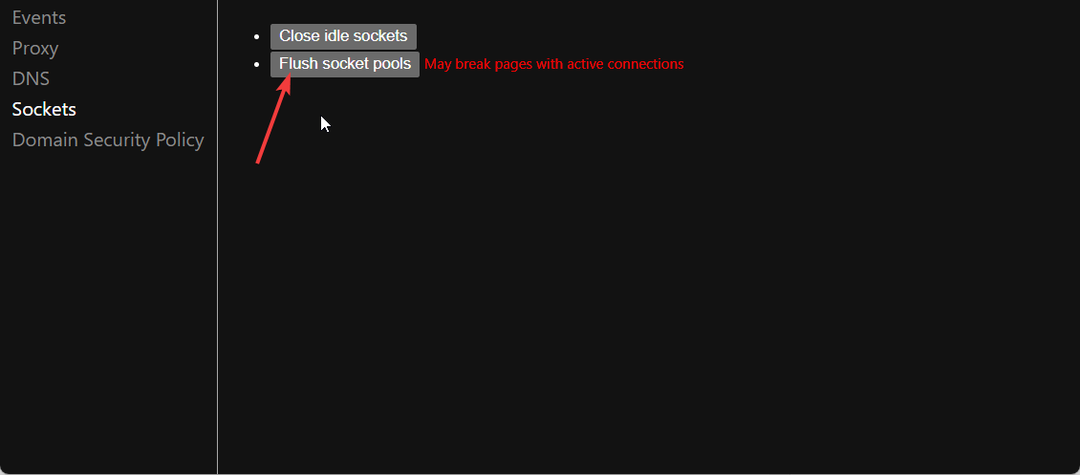Ved Sambit Koley
Er Google Chrome vises flere gange den Proceslinje efter at have åbnet den på din computer, selv når du har fastgjort den i Proceslinje? Nogle Windows 10-brugere klager over et problem med Google Chrome vises flere gange på Proceslinje i forummet. Hvis du er i samme situation, kan du følge denne løsning på din computer, og problemet skal løses meget let.
Fix - Start og pin Chrome fra ImplicitAppShortcuts-
1. Luk enhver Google Chrome vindue, der allerede er åbnet, og frigør Google Chrome fra Proceslinje.
2. Trykke Windows-tast + R at starte Løb vindue. Nu, kopi og sæt ind denne adresse og hit Gå ind for at navigere til denne placering på din computer.
% AppData% \ Microsoft \ Internet Explorer \ Quick Launch \ User Pinned \ ImplicitAppShortcuts
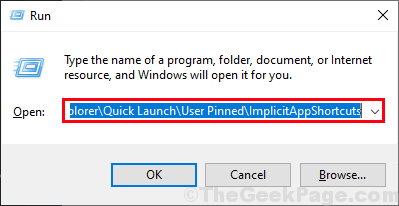
3. Dobbeltklik på mappen for at åbne den.
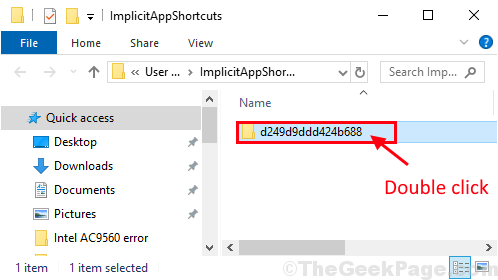
4. I mappen,Dobbeltklik på den "Google Chrome”Genvej for at starte den.
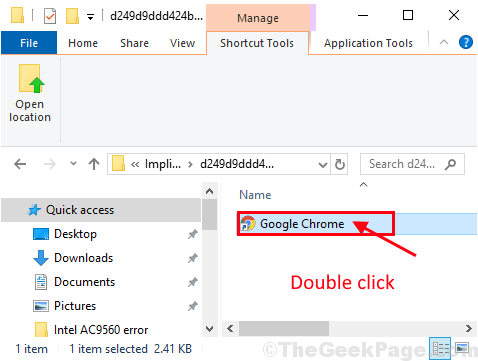
5. Nu, Højreklik på Google Chrome ikonet på Proceslinje og klik derefter på “Fastgør til proceslinjen“.
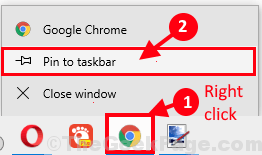
Du kan ikke se Google Chrome i Proceslinje flere gange. Dit problem skal løses.